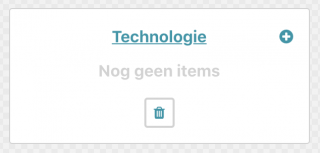Erforderliche Rechte: Administrator
Nur der Administrator einer Gruppe kann ein neues Brainstorming erstellen.
Fügen Sie das Brainstorming-Tool zu einer Gruppe hinzu, um mit dem Tool zu arbeiten.
- Gehen Sie zur Startseite.
- Klicken Sie auf das Symbol "Tool hinzufügen"
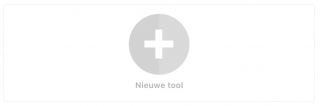
Ein Formular zum Hinzufügen des Tools wird angezeigt.
- Wählen Sie das Werkzeug „Brainstorming“.
- Geben Sie einen Namen für das Werkzeug ein.
- Klicken Sie auf Speichern.

Fügen Sie das 'Brainstorm'-Tool hinzu
Vorlage auswählen
Starten Sie mit einem leeren Brainstorming, in dem Sie die Themen selbst bestimmen oder eine Vorlage auswählen können.
- Wählen Sie die Vorlage aus:
- Wählen Sie die Themen selbst aus: Sie können selbst Themen für das Brainstorming erstellen.
- OGSM: Brainstorming über die Komponenten des OGSM-Modell.
- Business Model Canvas: Brainstorme zu den neun Bausteinen des Geschäftsmodell Leinwand.
- Umfang: Brainstorming über den Umfang des Projekts, um die Strategie zu bestimmen: Zieljahr, Strategische Fragen, Stakeholder, Voraussetzungen und andere Aufmerksamkeitspunkte. Sie können die Themen nach dem Hinzufügen des Brainstormings noch ändern.
- Klicken Sie auf „Speichern“, um das Brainstorming zu erstellen.
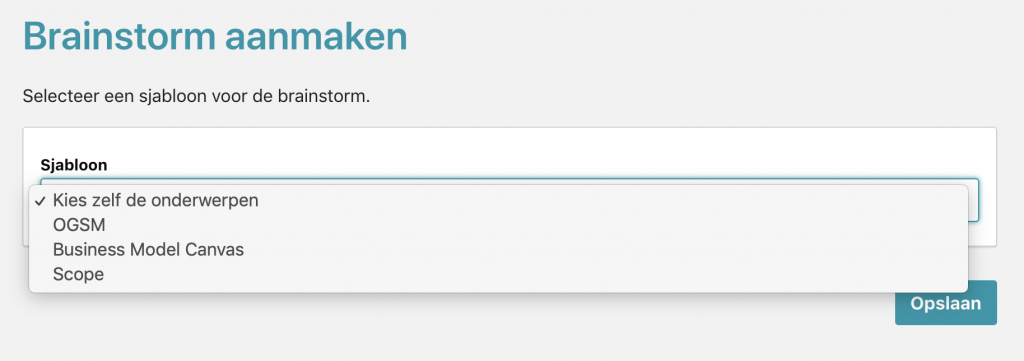
Wählen Sie eine Vorlage aus
Themen erstellen
Sie können eigene Themen erstellen. Hinweis: Dies gilt nicht für die Vorlagen OGSM und Business Model Canvas.
- Klicken Sie auf die Schaltfläche „Thema hinzufügen“, um ein neues Thema zu erstellen.

- Geben Sie einen Namen und eine Beschreibung ein. Teilnehmer sehen die Beschreibung, wenn sie eine neue Idee hinzufügen möchten.
- Klicken Sie auf 'Hinzufügen'.
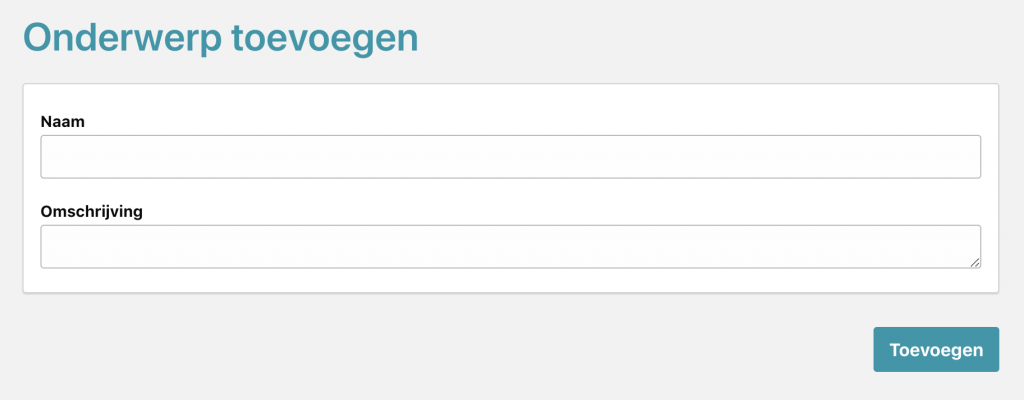
Geben Sie den Betreffnamen und die Beschreibung ein
Themen bearbeiten
Sie können vorhandene Themen bearbeiten. Hinweis: Dies gilt nicht für die Vorlagen OGSM und Business Model Canvas.
- Klicken Sie auf einen Thementitel.
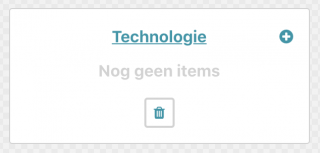
- Bearbeiten Sie den Namen und/oder die Beschreibung.
- Klicken Sie auf 'Speichern'.
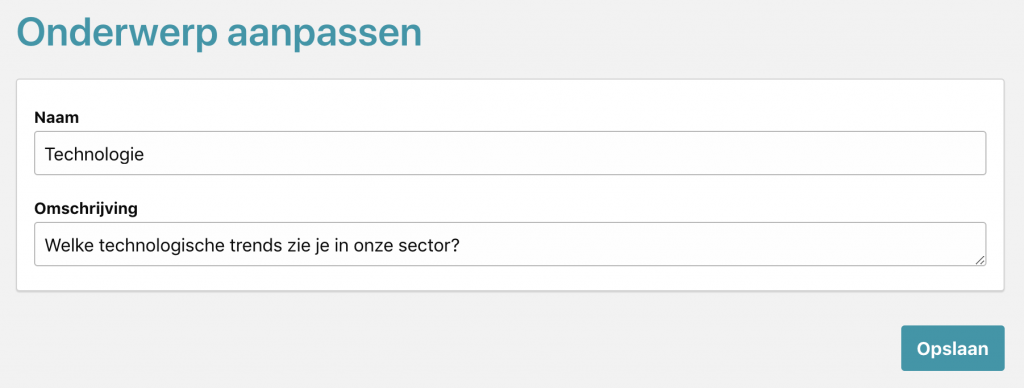
Themen löschen
Sie können nur Themen ohne Elemente löschen. Löschen Sie zunächst die restlichen Elemente oder ziehen Sie sie in ein anderes Thema.
- Klicken Sie auf das Mülleimer-Symbol.
- Klicken Sie auf 'OK', um das Löschen zu bestätigen.